Ao contrário do que vocês podem pensar, este não é um Post Pago, isto é, uma propaganda. Mas sim uma indicação pessoal ( + tutorial ;D) de um aplicativo que, atualmente, é um dos melhores no que faz;;
Então, acabando com esse texto inicial (enche linguiça ;D), vamos ao que interessa:
 Neste tutorial usaremos o FormatFactory, que é leve, rápido e eficaz.
Neste tutorial usaremos o FormatFactory, que é leve, rápido e eficaz.Bem, primeiramente, pensando no lado de quem está com pressa....(a maioria;;) segue abaixo um video tutorial de 6 min. ensinando a usar o FormatFactory, mas saibam: se você realmente quer aprender a converter "correta e completamente", leia o tutorial escrito!
Video tutorial:
Tutorial:
Começando a usar
Depois de baixar e instalar o FormatFactory, é importante acessar o menu Opções presente na barra de ferramentas do programa. Lá, defina as configurações quanto às notificações sonoras emitidas pelo programa, se algo deve ser feito automaticamente depois de finalizada uma conversão e também a pasta destino dos arquivos convertidos.
Aqui é importante ressaltar um aspecto interessante do programa. Na seção Após Conversão, em que você define o que será feito após cada conversão, é possível selecionar uma opção que desligará o computador.
Isso é bastante útil quando você deixa o computador convertendo um arquivo muito grande ou mesmo diversos arquivos e sai ou vai dormir. Finalizadas todas as alterações de configuração, o programa já estará apto a suprir suas necessidades de conversão de arquivos de áudio, vídeo e imagem.
Convertendo arquivos
A partir da aba presente à esquerda da janela do programa, você selecionará o tipo de arquivo (vídeo, áudio ou imagem) e o formato para qual deseja convertê-lo.
Um ponto interessante deste programa é o fato de permitir conversões múltiplas, pois ele cria uma lista com todos os arquivos que você adicionou à conversão. Por exemplo, é possível adicionar à mesma lista arquivos de imagem, de áudio e de vídeo que serão convertidos para inúmeros formatos diferentes.
Clicando sobre qualquer formato de saída, uma janela será aberta para que você selecione os arquivos a serem convertidos. Clique em Ad. Arquivo para adicionar arquivos únicos ou em Ad. Pasta para incluir pastas inteiras.
Nesta mesma tela, você ainda poderá realizar outras alterações. É possível habilitar as opções Pasta de Saída do Arquivo de origem, para que o arquivo convertido vá para a pasta de origem do arquivo original e não para aquela pré-definida por você, e também Anexar nome de definição, para que ao nome do arquivo final seja incluída a definição da conversão.
O FormatFactory permite também que você realize algumas alterações quanto à qualidade do arquivo a ser criado com a conversão. Para isso, clique em Config. de Saída e você será levado a uma nova janela.
Independente do formato para o qual você irá converter qualquer arquivo, o processo é sempre o mesmo. Você pode também definir o nível de prioridade das conversões clicando sobre elas com o botão direito do mouse e depois em Grau de Prioridades.
Terminadas todas as configurações dos arquivos a serem convertidos, basta que você clique em Iniciar. Todos os arquivos serão convertidos individualmente e você pode pausar ou interromper a conversão a qualquer instante.
Dispositivos móveis
Além de converter arquivos de áudio, vídeo e imagem para os formatos convencionais (entenda-se aqui convencionais como sendo aqueles usados em computadores), o FormatFactory também é capaz de converter arquivos para que estes sejam utilizados por dispositivos móveis. Este recurso está disponível na seção Dispositivos Móveis\PSP\iPhone.
Os arquivos podem ser convertidos para formatos compatíveis com celulares, MP4 players, iPhone, iPod, PSP, BlackBerry, Zune, iRiver H300 e MeiZu MiniPlayer. Este processo funciona da mesma maneira que os já citados anteriormente.
Conversão de discos
Outra função do FormatFactory é a de converter o conteúdo de CDs e DVDs, seja para arquivos de áudio ou vídeo, seja para arquivos de imagem no formato ISO.
Conteúdo do DVD
Para converter o conteúdo de um DVD para um arquivo de vídeo, clique na guia ROM Dispositivos\DVD\CD\ISO e depois em DVD para Arquivo de Vídeo. Na janela que se abriu, você poderá definir configurações de qualidade e o formato de saída do vídeo (MP4, AVI, FLV, MPG, 3GP, WMV ou SWF) e depois clique em Converter.
Conteúdo de CD de áudio
A conversão das faixas de um CD de música para arquivos de áudio funciona exatamente da mesma maneira. Clique em Música CD de áudio para arquivo e então selecione o formato de saída do áudio (MP3, WMA, OGG, AAC, M4A, M4R, AMR, MP2 ou WAV) e então clique em Converter.
Na conversão de faixas de um CD para arquivos, é possível adquirir as informações do álbum na Internet. Para isso, clique no botão freeDB Pegar informações d... Você poderá ainda informar manualmente o nome de todas as faixas, digitando o título desejado no campo onde está escrito Track.
Imagem de CD/DVD
Com o FormatFactory também é possível criar imagens nos formatos ISO ou CSO (um método de compressão de arquivos ISO, usado para poupar mais espaço em dispositivos como PSP). Este processo, do mesmo modo que os outros realizados através deste programa, é bastante simples. Insira o disco em seu drive, clique em DVD/CD para ISO/CSO, defina a pasta de destino e clique em Converter.
ISO para CSO
Este programa ainda possui mais uma função. Além de todas as dezenas de conversões já citadas, ele também é capaz de comprimir arquivos de imagem no formato ISO para formato CSO. Clique em ISO <--> CSO e repita o mesmo processo de uma conversão simples.











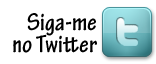
Um comentário:
Cara eu acessei esta materia só para verificar, se o programa que vc iria mostrar realmente faz, o que esta escrito na materia, mas quando verifiquei o programa que conheço muito bem, ai sim verifiquei que vc fez um tuto maneiro, isto e bom. Poque tem muita genta que passa horas e horas, pesquisando na net um conversor maneiro e este sim eu garando se brincar, ele converte um K7 em i7,kkkkk....vlw..very good.
Postar um comentário